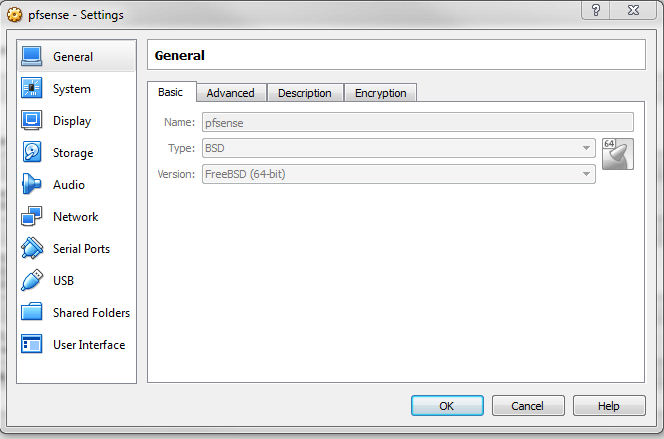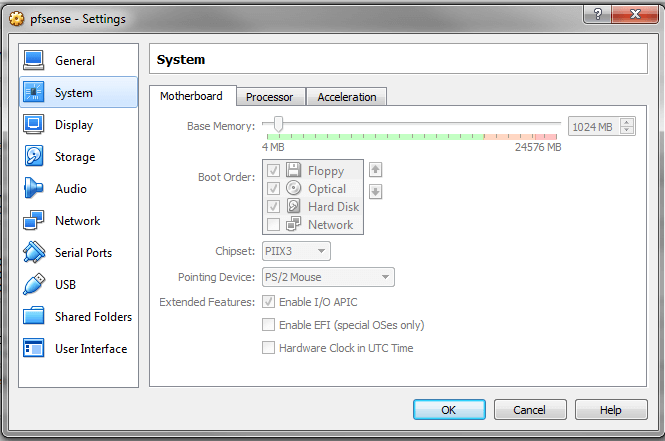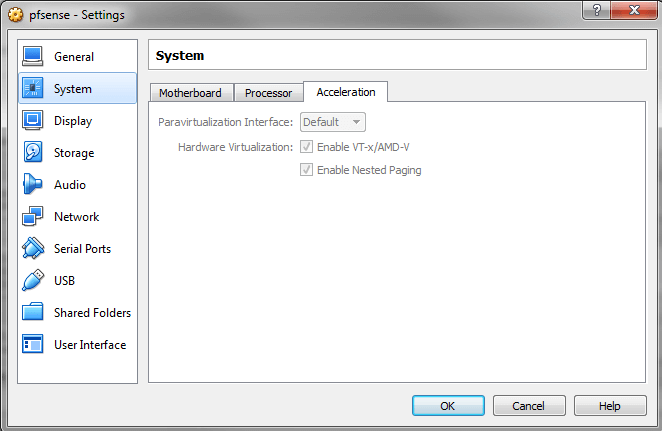pfSense è un firewall che può facilmente essere installato, sia per scopo di studio che per produzione come macchina virtuale in Oracle VM Virtualbox. In questo post faremo riferimento alla configurazione riportata qui sotto. Sia il PC di test, che il server ed il firewall pfSense sono macchine virtuali, che accedono perà al gateway fisico all’indirizzo 10.0.0.1, in modo che tutte le macchine dello schema abbiano reale accesso ad internet.
Una volta scaricata la ISO da https://www.pfsense.org/download/ i settaggi sono semplici.
Per una macchina virtuale in configurazione di test i parametri che seguono hanno dato buoni risultati:
- General-> type: BSD, version FreeBSD(64 bit)
- System -> 1 CPU Enable PAE/NX: disabilitato
- Hardware virtualization: VT-x/AMD-x abilitato, Nested Paging Abilitato.
Il resto della configurazione è quella usuale come per ogni macchina virtuale; per un test psSense gira su 12 Gbyte di HD senza problemi (e anche per ambienti di produzione ragionevolmente piccoli). Naturalmente. per poter accedere al mondo esterno le schede sono in modalità bridged.
Una volta installato pfSense dalla iso, accediamo da console della macchina virtuale. Le credenziali di default di pfSense sono
user: admin e password: pfsense.
A questo punto possiamo conigurare le interfacce di rete secondo lo schema indicato sopra: interfaccia esterna: 10.0.0.10
interfaccia interna : 192.168.1.1
Il video di seguito ci mostra come sono state assegnate le interfacce fisiche e più in generale come realizzare un lab virtuale per testare pfSense:
video1: come assegnare le interfacce fisiche